Iklan
 Di dunia bisnis, semuanya tentang standar. Setiap industri memiliki perangkat lunak standar sendiri yang digunakan hampir setiap orang karena satu dan lain alasan. Untuk teknik dan penyusunan teknis, AutoCAD adalah perangkat lunak yang hampir universal.
Di dunia bisnis, semuanya tentang standar. Setiap industri memiliki perangkat lunak standar sendiri yang digunakan hampir setiap orang karena satu dan lain alasan. Untuk teknik dan penyusunan teknis, AutoCAD adalah perangkat lunak yang hampir universal.
AutoCAD adalah alat yang sangat baik, karena popularitasnya. Untuk gambar teknik dan semua itu, itu yang terbaik.
Sayangnya, tidak peduli seberapa bermanfaat atau berfitur lengkap suatu program; jarang menemukan yang sempurna. AutoCAD tidak terkecuali. Salah satu fitur utama yang kurang dari AutoCAD adalah kemampuan untuk mengekspor gambar ke PDF, standar hampir di seluruh papan untuk dokumen bisnis.
Jangan takut, dengan DWGgateway Anda akan membuat gambar-gambar PDF Anda dalam waktu singkat untuk ditambahkan ke laporan atau hanya dikirim ke atasan atau klien.
Anda dapat mengunduh perangkat lunak sini. Ini tidak terlalu besar dan karenanya tidak terlalu merepotkan untuk diunduh.
Setelah Anda mengunduh perangkat lunak, Anda harus memeriksa apakah AutoCAD diinstal pada mesin Anda karena perangkat lunak tidak akan menginstal jika tidak.
Klik dua kali instalasi dan proses akan dimulai seperti instalasi lainnya.
Setelah layar splash Anda akan diminta dengan layar berikut:
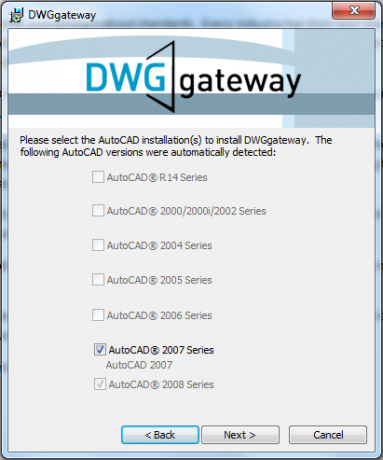
Pilih semua versi AutoCAD di mesin Anda yang ingin Anda instal DWGgateway lalu tekan "Lanjut.”
Selanjutnya, Anda akan mendapatkan hal-hal lisensi standar, tekan “Lanjut"Dan kemudian"Install. ”Setelah instalasi cepat, Anda akan melihat layar konfirmasi. Memukul "Selesai"Dan Anda sudah siap.
Sekarang untuk apa manfaat program ini, membuat PDF di AutoCAD. Buka gambar. Pergi ke atas dan tekan "Mengajukan"Lalu"Merencanakan.”
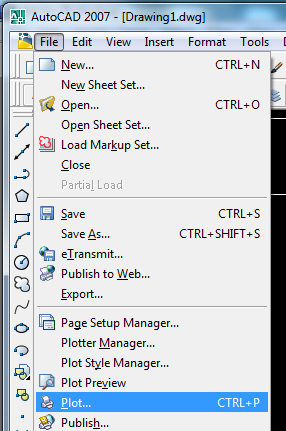
Setelah itu, Anda harus mendapatkan dialog seperti ini:

Dibawah "Printer / Plotter, "Pilih"DWG ke PDF.pc3.”
Tekan OK dan program akan meminta Anda untuk memasukkan nama file untuk PDF Anda dan memilih tempat untuk menyimpannya. Ketik file yang ingin Anda panggil dan navigasikan ke direktori tempat Anda ingin menyimpan file itu.
Klik "Menyimpan“Dan file tersebut akan disimpan sebagai PDF di direktori yang ditunjukkan. Ketika proses selesai, Anda harus mendapatkan sedikit gelembung di bagian kanan bawah untuk memberi tahu Anda bahwa prosesnya berhasil.
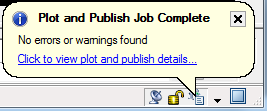
Fitur bagus lain dari perangkat lunak ini adalah kemampuan untuk menggunakan versi AutoCAD Anda untuk membuka versi file DWG sebelumnya atau yang akan datang.
Katakan misalnya Anda memiliki AutoCAD 2004. Anda dapat menggunakan DWGgateway untuk membuka file AutoCAD 2007 tanpa memutakhirkan lisensi atau perangkat lunak Anda. Sangat berguna jika Anda ingin menunggu beberapa saat untuk meningkatkan AutoCAD Anda atau jika Anda berada di tempat yang sempit dan benar-benar perlu melihat beberapa file yang disimpan dalam versi yang berbeda.
Secara keseluruhan, membuat PDF dengan DWGgateway sederhana dan intuitif. Aplikasi kecil tampaknya tidak mempengaruhi kinerja, jadi untuk pengguna AutoCAD, itu sangat berharga. Manfaat tambahan untuk dapat membuka file DWG dari berbagai versi AutoCAD hanya icing pada kue.
Saat ini saya adalah seorang mahasiswa di Vanderbilt University, Go Commodores! Saya belajar Ilmu Komputer dan Sejarah AS. Saya lahir di Brooklyn, New York.


